CapCut のようなアプリ: 試してみる価値のあるベスト ビデオ エディター トップ 10! [PC/モバイル]
現在、CapCut は PC 版とモバイル版をサポートする主要なビデオ エディターの 1 つです。人々は、CapCut が提供する編集ツールとさまざまなテンプレートを使用して、より楽しいビデオを作成するためにこれを使用しています。このため、他の編集方法に切り替えるための代替品を探している人もいますが、それでも編集機能が満載の CapCut のようなアプリを求めています。この投稿では、Capcut のような最高のアプリ 10 個を紹介します。最初の 9 つはモバイル デバイス アプリケーションとして機能します。その後、Windows/Mac 用の完璧な Capcut の代替品を学びます。
ガイドリスト
Android/iPhone 向け CapCut のようなトップ 9 アプリ: 長所と短所 Windows/Macでビデオを編集するためのCapCutのような最高のアプリ CapCut Editorのような最高のアプリに関するよくある質問Android/iPhone 向け CapCut のようなトップ 9 アプリ: 長所と短所
以下では、iPhone や Android にダウンロードできる CapCut のようなベスト アプリ 9 選を紹介します。各ビデオ エディターの機能と長所と短所を簡単に説明しているので、使用するかどうかを決める際に役立ちます。
1. インショット
InShot なら、ソーシャルメディアに投稿するためのビデオをすばやく作成できます。CapCut のようなアプリの中でも、さまざまなフィルターやエフェクトが利用できる最高のアプリの 1 つです。また、このアプリでは、トリミング、カット、切り取り、結合、その他の編集も簡単に行えます。さらに、再生ボタンをクリックして、保存する前にすべての変更をリアルタイムでプレビューできます。
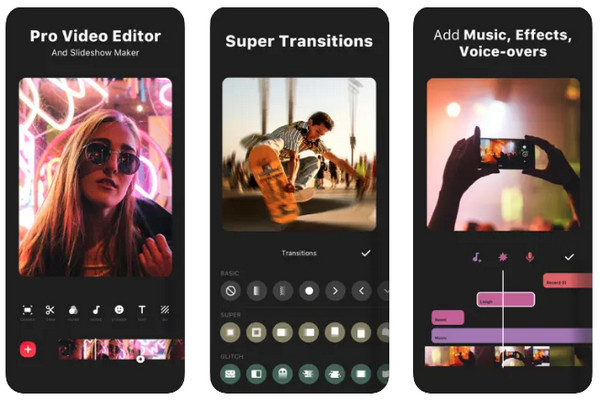
- 長所
- 簡単に操作できるアプリ。
- 画像およびビデオ編集ツールを提供します。
- 幅広いフィルターとエフェクト。
- 短所
- 透かしは自動的に付けられます。
- 編集パネルに広告が掲載される予定です。
2. キャンバ
CapCutの好きなところはすべて、 カンバこれは、フィルター、ステッカー、テンプレート、トランジションなど、魔法のような機能が満載の iPhone および Android デバイス向けの Capcut のようなアプリの 1 つです。モバイル アプリとして機能するだけでなく、コンピューターでもアクセスできます。これを使用すると、バナー、サムネイル、写真のコラージュ、ポスター、およびソーシャル メディアに投稿できるその他のプロジェクトをすばやく作成できます。
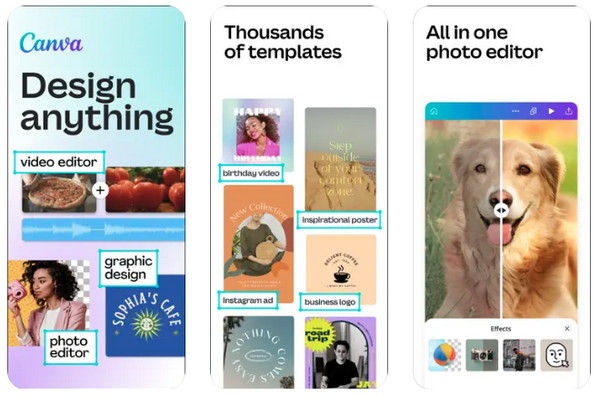
- 長所
- 明るさ、コントラスト、彩度などを調整可能。
- ユニークなステッカー、グラフィック、テンプレートが多数あります。
- プロジェクトをソーシャル メディアに直接公開できます。
- 短所
- ほとんどの機能には無制限アクセスのために料金を支払う必要があります。
3. ショットカット
ショットカット は無料です。CapCut のようなアプリの中では注目に値します。Windows、Mac、Linux オペレーティング システムでも動作します。音楽、エフェクト、グリーン スクリーン、スローモーションなどの追加など、編集プロセスを簡素化するフルパック アプリケーションです。さらに、このプログラムでは、ビデオからオーディオを抽出したり、オーディオ トラックを編集したりすることもできます。
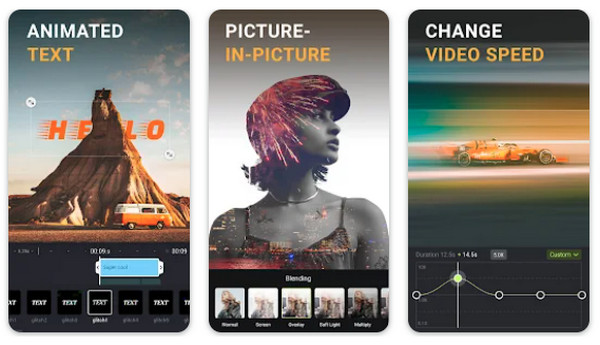
- 長所
- FFmpeg 形式のサポート。
- 汚れのエッジを除去するスピルエフェクトが付属しています。
- 4Kビデオを制作できます。
- 短所
- 利用可能なストックミュージックはありません。
- デバイスのプリセットはありません。
4. iMovie
iPhoneとAndroid向けのアプリに続いて、公式のiOS編集アプリケーションである 動画iOS デバイスをお持ちで、Mac や iPhone 向けの CapCut のような使いやすいアプリを探しているなら、これが最良の選択です。トリミング、バックグラウンド ミュージックの追加、アニメーション効果、グリーン スクリーンなど、多くの編集ツールがあります。さらに、4K ビデオ品質をきっとお楽しみいただけます。
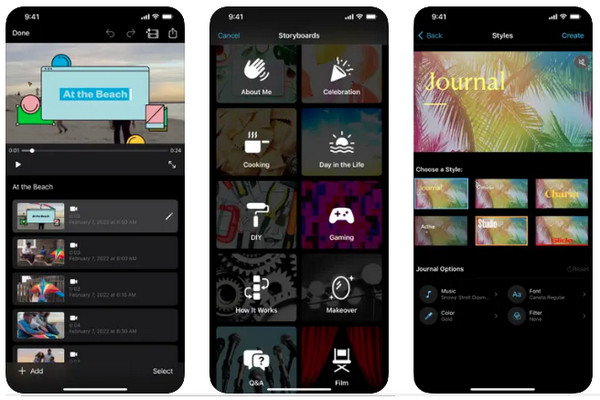
- 長所
- ドラッグアンドドロップ機能、
- 分割画面編集をサポートします。
- あらゆる Apple デバイスで 4K 編集を同期します。
- 短所
- 大きな収納スペースを確保します。
- 高度な編集ツールはサポートされていません。
5. フィルムラゴー
FilmoraGo は、ユーザーに提供する編集パフォーマンスにおいて、シンプルでありながら素早いパフォーマンスを備えています。映画のようなビデオを作成する場合でも、シンプルなビデオを作成する場合でも、このビデオエディターは、その素晴らしいエフェクトと事前に作成されたテーマにより、CapCut のようなアプリのリストに載っています。それに加えて、トランジション、音楽、テキストのオプションもあります。さらに、Facebook、WhatsApp、Messenger などのさまざまなソーシャル メディア プラットフォームでサポートされています。
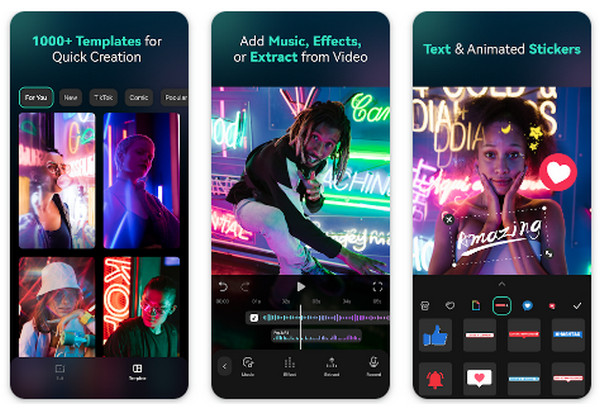
- 長所
- 学習曲線が急峻ではありません。
- 幅広い編集オプション。
- スタイル、アニメーション、トランジションのコレクション。
- 短所
- 追加のテーマを購入するには料金を支払う必要があります。
- 長さの長いビデオは、一部のデバイスでは再生するのが困難です。
- 無料版はサポートされていません。
6. VNビデオエディタ
以下は VN ビデオエディタは、切り取り、回転、カットなどのビデオ編集をすばやく行うのに最適なツールです。豊富なテンプレートから選択して、写真や音楽を使ったビデオ作成をお楽しみいただけます。また、このアプリを使用するのに事前のスキルは必要ありませんので、CapCut のような編集アプリのリストに必ず追加してください。
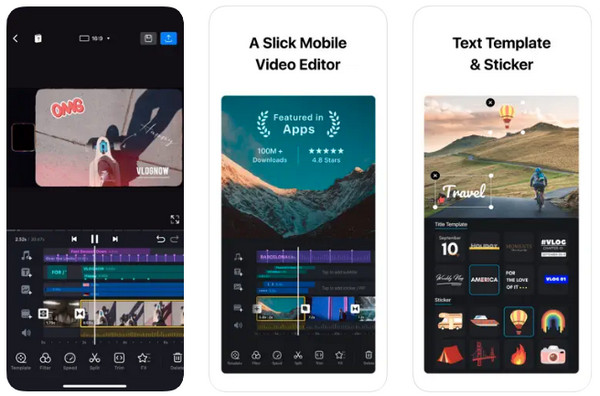
- 長所
- デザインにレイヤーを追加します。
- ビデオの長さをすばやくカットします。
- 全画面モードでプレビューします。
- 短所
- 長いクリップは遅れることが多いので、
- オーディオトラックを追加できない場合があります。
7. パワーディレクター
の パワーディレクター は、横向きでも縦向きでも高品質のビデオを作成できる、よく知られたビデオ編集プログラムの 1 つです。他のアプリにも備わっているトランジション、モーション タイトル、フィルター、エフェクトなどが搭載されています。さらに、CapCut のようなグリーン スクリーン エフェクトをサポートするアプリのグループに属しているため、シーンを魔法のような設定に変えることができます。
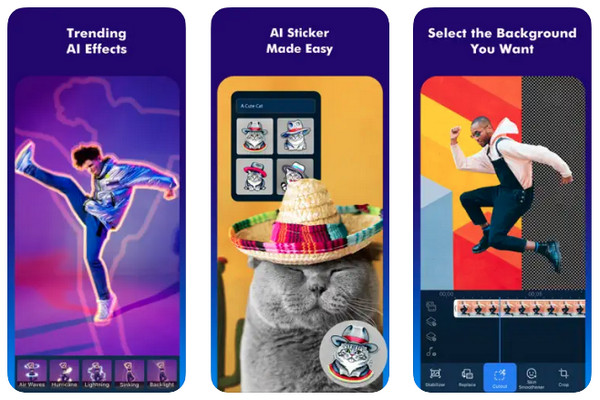
- 長所
- ボイスチェンジャー付き。
- プレビュー ウィンドウが組み込まれています。
- エフェクト、フィルター、トランジションなどが豊富
- 短所
- アップグレードを促す広告が表示されます。
- 先頭に透かしを入れます。
8. ビバビデオ
Android用のCapCutのようなモバイル編集アプリについては、 ビバビデオより多くのトランジション、オーディオ トラック、フィルターを見たい場合、これは理想的なツールの 1 つです。さらに、トリミング、切り取り、回転、および CapCut で実行できる基本的な編集もサポートしています。さらに、テンプレートとストック コレクションが用意されているため、ビデオを作成する際に創造性を発揮するのは簡単です。
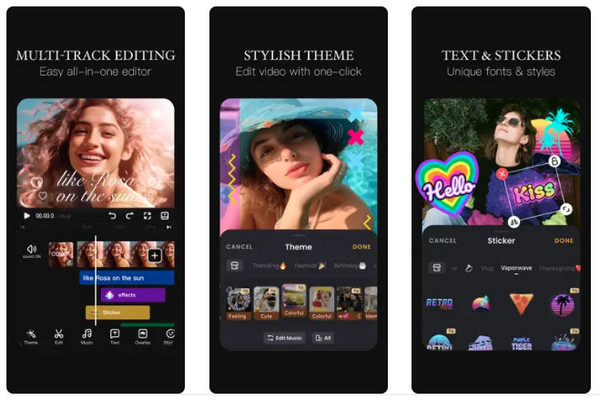
- 長所
- わかりやすいメイン画面。
- あらかじめ作成されたテーマが提供されます。
- フォントとスタイルのさまざまなオプション。
- 短所
- 特に長い動画の場合はアップロードに時間がかかります。
- GIF はサポートされていません。
9. キネマスター
最後に、iPhoneやAndroidデバイス向けのCapCutのような非常に推奨されるアプリの1つは キネマスタークロマキー、ブレンディングモード、オーディオミキシングなどの強力な機能があるので、ぜひチェックしてみてください。これらのプレミアム機能に加えて、テキスト、写真、複数のプレーヤーによるビデオ、複数のトラックによるオーディオを自由に追加できます。
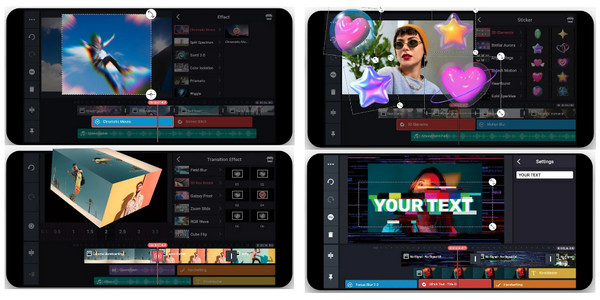
- 長所
- シンプルでありながら魅力的なインターフェース。
- スムーズな編集パフォーマンス。
- 短所
- 無料版では透かしを追加します。
- オーディオのチューニングを追う必要があります。
Windows/Macでビデオを編集するためのCapCutのような最高のアプリ
さて、PC用のCapCutのような編集アプリの1つを学びましょう。それは 4Easysoft トータルビデオコンバータ! これは、ビデオに適用できるさまざまな既成のテーマ、トランジション、フィルター、およびエフェクトをサポートする Windows および Mac アプリケーションです。さらに、トリミング、切り取り、回転など、CapCut の基本的な編集機能もサポートしています。ただし、このプログラムでは、形式、品質、解像度など、ビデオとオーディオの設定をカスタマイズできます。他のプログラムには見られない、より強力な機能も期待できます。

トリミング、回転、切り抜き、透かしの追加、フィルター/効果の追加などを簡単に行うことができます。
あらかじめ作成されたテーマ、トランジション、バックグラウンド ミュージック、フィルター、エフェクトを追加できます。
多数のビデオおよびオーディオ形式とデバイスプリセットが提供されます。
リアルタイムのプレビューが表示され、適用したすべての編集を確認できます。
ステップ1「MV」メーカータブで、「追加」ボタンをクリックしてファイルを追加します。マウスでドラッグするか、「前」または「後ろ」ボタンを使用して配置できます。

ステップ2「スターワンド」アイコンをクリックして編集を開始します。そこから、「回転と切り取り」、「効果とフィルター」、「透かし」、「オーディオ」、「字幕」タブにアクセスできます。必要に応じて編集します。

ステップ3その後、メニューの下の「テーマ」セクションで希望のテーマを選択します。右側のペインで適用されたすべての変更を確認できます。

「設定」に移動して、開始タイトルと終了タイトルを追加し、その横にあるボタンをクリックしてフォントとスタイルを調整します。オーディオ トラックに「ループ再生」を適用し、フェードインおよびフェードアウト効果を追加することもできます。

ステップ4すべての作業が終わったら、「エクスポート」セクションに移動して、「フォーマット」、「解像度」、「品質」、「フレーム レート」を選択します。最後に、右側の「エクスポートを開始」をクリックしてビデオを保存します。

CapCut Editorのような最高のアプリに関するよくある質問
-
Shotcut はビデオに透かしを入れますか?
CapCut のような無料のビデオ編集アプリの 1 つであるだけでなく、ShotCut では透かしは期待できません。
-
KineMasterの料金はいくらですか?
KineMaster は無料版を提供していますが、透かしが入っています。透かしを削除するには、月額 $3.99 または年額 $39.99 の Pro プランにアップグレードする必要があります。
-
Filmora は CapCut よりもビデオ編集に適していますか?
どちらもユーザーに動画編集の優れた方法を提供します。ただし、シンプルなアプリを探している人には、CapCut が最適です。一方、Filmora は CapCut よりも包括的で、他の高度な機能も提供します。
-
CapCut の PC バージョンはモバイル アプリよりも優れていますか?
どちらのバージョンも同じ機能を備えています。ただし、PC での編集が難しいと感じる人もいるため、モバイル アプリケーションの方が好みです。したがって、ビデオ編集時に何を好むかによって異なります。
-
InShot を PC で入手できますか?
残念ながら、できません。InShot を PC にダウンロードすることはできませんが、Android および iOS デバイスでは完全にお楽しみいただけます。
結論
ご覧のとおり、CapCut以外にも使用できるアプリケーションはいくつかあり、紹介した10個はCapCutのような最高のアプリです。デバイスに合ったものを選んでいただければ幸いです。写真編集を好む人だけでなく、WindowsとMacのプログラム 4Easysoft トータルビデオコンバータ デスクトップでのビデオ編集には非常におすすめです。ビデオにどのような結果をもたらすかに驚くような機能が満載です。


